PyScripter'de komut dosyası şablonlarıyla çalışma(PyScripter Turkish Tutorial)
In this lesson in PyScripter program which is an open source software program;
A. How do you change the code template with PyScripter?
B. Can I create multiple script templates?
C. Working with script templates in PyScripter
Açık kaynak yazılımlı bir program olan PyScripter programında bu dersimizde;
A. PyScripterile kod şablonunu nasıl değiştiriyorsun?
B. Birden çok komut dosyası şablonu oluşturabilir miyim?
C. PyScripter'de komut dosyası şablonlarıyla çalışma
Needs are;
A.PyScripter software
B. Python Instructions
Gereksinimler ise;
A. PyScripter yazılımı
B. Python Komutlar
The difficulty level of commands we use is middle.
Kullanacağımız komutların zorluk derecesi orta
Bu makalede, komut dosyası şablonlarıyla komuta hazır girilecek kodların nasıl oluşturulacağını göstereceğim.Bu PyScripter'ın güzel bir örneği.
Komut dosyası şablonları, kodun enbaşından yeni bir komut dosyası sağlamak için kullanılabilir:
-Sık yapılan yorumlara ekleyin
-Sık kullanılan modülleri / site paketlerinin içine aktarın.
-Çalışma zamanı hata işleme ve günlük dosya oluşturma için bir yapı sağlayın.
Bir komut dosyası şablonu örneği aşağıda gösterilmiştir:
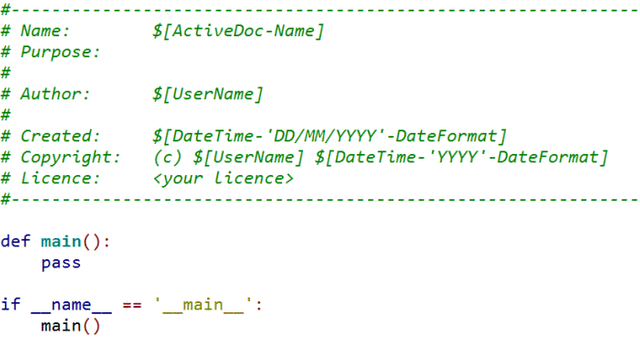
Bu varsayılan kod, Yeni Python Modülü düğmesine bastığınızda  veya Dosya menüsüne girip Yeni> Yeni Python Modülü'nü seçtiğinizde görünür .
veya Dosya menüsüne girip Yeni> Yeni Python Modülü'nü seçtiğinizde görünür .
Peki bu kod şablonunu nasıl değiştiriyoruz?
Sistem tarafından Varsayılan olarak size aşağıdaki kod verilir
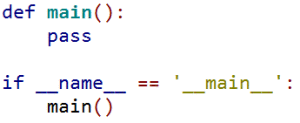
Bu kolaylıkla değiştirilebilir:
1: Dosya Şablonları iletişim kutusunu açarak Araçlar menüsü > Seçenekler> Dosya Şablonları menü öğesinden seçim yapın .
Bu iletişim kutusu, PyScripter içinde bir XML veya HTML belgesi oluşturmanız gerektiğinde kullanabileceğiniz bir dizi farklı şablon içerir.
2: İsim altında , Python Komut Dosyasını seçin .
3: Dosya Şablonu bölümünde Şablon alanını bulun .
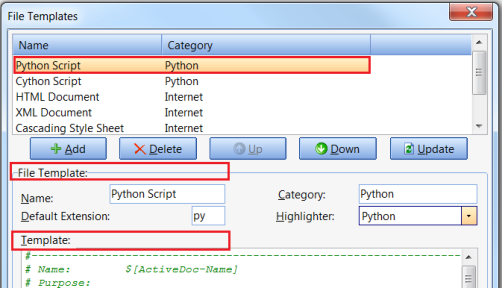
Bu, yeni bir komut dosyası modülü oluşturduğunuzda ortaya çıkacak şablon kodunuzu ekleyebileceğiniz yerdir.
Aşağıdakileride eklemek isteyebilirsiniz:
-Yorumlar
-İmport ifadeleri
-Hata işleme ve günlüğe kaydetme
Bu şablonu güncellediğinizde orijinal kodu geri kazanmanın hiçbir yolu yoktur,lütfen bu kodu yalnızca bir kere kopyalayıp bir dosya haline kaydedin ....
Örneğin:
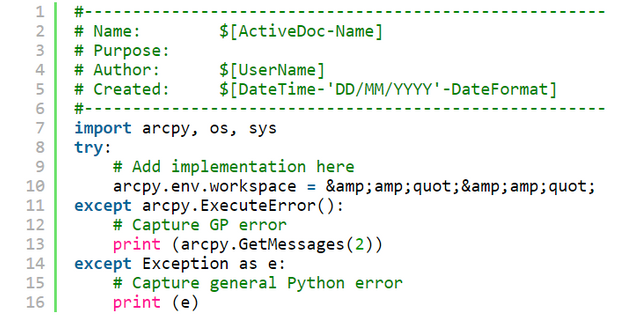
Şablon kodunun yorumlar bölümünde bir dizi $ [değişken] girişi olduğunu, örneğin $[UserName] olduğuna dikkat edin . Muhtemelen bu özel parametrelerin satır içi değişkenlere benzediğini tahmin edebilirsiniz - bu parametreler hakkında Yardım> PyScripter> Parametreler yardım belgeleri yoluyla daha fazla bilgi bulabilirsiniz .
4: Güncellenmiş kodunuzu şablona geri kaydetmek için Güncelle (UpdateButton) düğmesine basın .
5: OK düğmesine basın
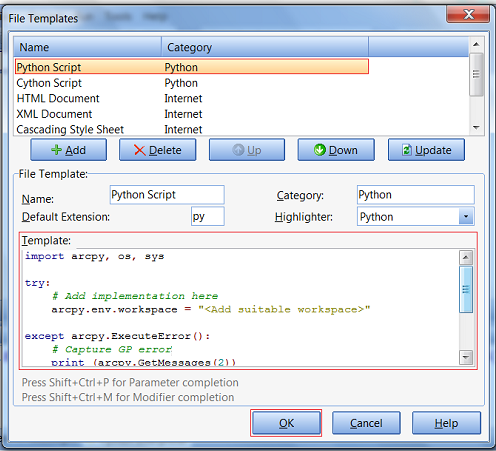
New  Tuşuna bastığınızda yeni modül güncellenmiş şablon kodu bulunur.
Tuşuna bastığınızda yeni modül güncellenmiş şablon kodu bulunur.
Birden çok komut dosyası şablonu oluşturabilir miyim?
Evet! Oluşturduğunuz kod şablonlarının bir listesinden seçim yapabilirsiniz.
tümü,File Template dialog aracılığıyla sağlanır
Yani:
1: Araçlar menüsünden Seçenekler> Dosya Şablonları menü öğesini seçin.
Bu, Dosya Şablonları iletişim kutusunu açacaktır.
2:Yeni bir Python modülü; şablon kodunu görüntülemek için Python Script e tıklayın
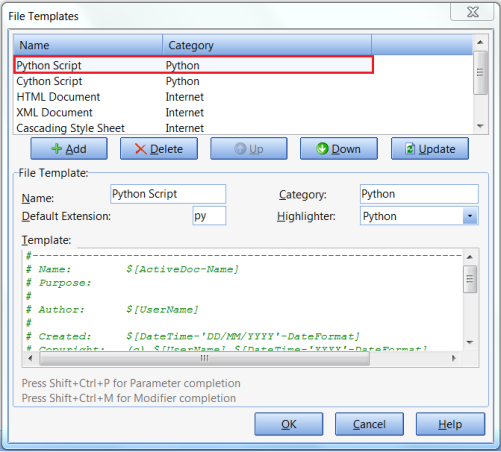
Bu, New (NewButton) düğmesi veya Dosya menüsü > Yeni> Yeni Python Modülü menü öğesi aracılığıyla yeni bir modül oluştururken görüntülenen koddur .
3: İsim metin kutusuna, yeni şablonunuz için yeni bir ad yazın, örneğin, GPScriptTemplate .
Adınızın içinde herhangi bir boşluk olamaz unutmayın.
4: Ekle  düğmesine basın
düğmesine basın
Bu, yeni şablonunuzu şablon listesinin altına ekleyecektir.
5: Şimdiye kadar orada olanları değiştirerek veya kendi kodunuzu yazarak şablon kodunuzu ekleyin.
6: Kodunuzu ekledikten sonra , değişiklikleri şablona kaydetmek için Güncelle  düğmesine basın .
düğmesine basın .
7: Şablonunuzu şablon listesine taşımak için  düğmesine basın, böylece tüm Python komut dosyaları birlikte gruplandırılır.
düğmesine basın, böylece tüm Python komut dosyaları birlikte gruplandırılır.
8: Değişikliklerinizi tamamlamak ve iletişim kutusunu kapatmak için OK düğmesine basın .
Oluşturduğunuz kod şablonlarının bir listesinden seçim yapmak için:
1: Dosya menüsüne gidin, Yeni> Yeni Dosya'yı seçin . Bu, Yeni Dosya iletişim kutusunu görüntüleyecektir.
2: Kategoriler altında , Python'u seçin ve adlandırılmış şablonunuzu göreceksiniz, örneğin, GPScriptTemplate
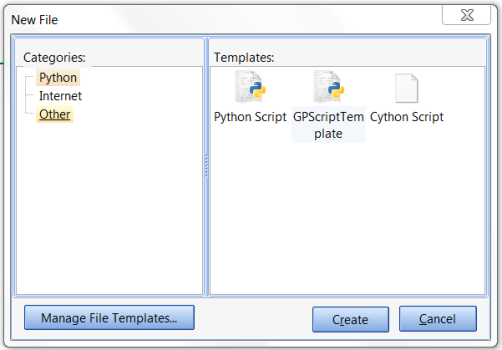
3: Oluştur düğmesine basın, şablonda bulunan kodunuz yeni oluşturulan komut modülünüze eklenecektir.
Komut dosyası şablonları, özellikle de aynı kodu tekrar tekrar yazmak eğilimindeyken kodunuzu biraz daha hızlı yazabilir.
Posted on Utopian.io - Rewarding Open Source Contributors
Thank you for the contribution. It has been approved.
You can contact us on Discord.
[utopian-moderator]
Your contribution cannot be approved because it does not follow the Utopian Rules, and is considered as plagiarism. Plagiarism is not allowed on Utopian, and posts that engage in plagiarism will be flagged and hidden forever.
You can contact us on Discord.
[utopian-moderator]